Ako pristupovať a používať sady štýlov v programe Microsoft Word

Sady štýlov môžu okamžite dodať vášmu celému dokumentu upravený a konzistentný vzhľad. Tu je návod, ako používať sady štýlov vo Worde a kde ich nájsť.
Počet slov je základným hľadiskom v každom projekte písania. Možno budete mať problémy s obmedzením slov v eseji alebo budete chcieť zistiť, či ste sa príliš dlho nemotali. Nech už je dôvod akýkoľvek, rýchla kontrola počtu slov môže byť užitočná.
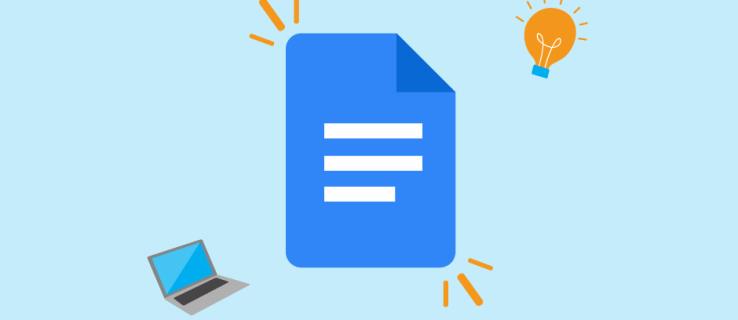
Bohužiaľ, Dokumenty Google nemajú v predvolenom nastavení viditeľné počítadlo slov. Ale neprepadajte panike – v prehliadači ho nájdete jednoducho. Tento článok vysvetlí, ako získať počet slov v službe Dokumenty Google.
Ako získať počet slov v Dokumentoch Google na webe
Nástroj na počítanie slov je zastrčený na paneli s nástrojmi služby Dokumenty Google. Jednoducho kliknite na „Nástroje“ a potom na „Počet slov“, čím otvoríte okno s počtom slov. Klávesová skratka je najjednoduchší a najrýchlejší spôsob prístupu k počítadlu slov. Stlačením Ctrl+Shift+C (Windows) alebo Cmd+Shift+C otvorte okno na počítanie slov.
Po otvorení okna budete môcť zobraziť nasledujúce položky:
Ako vždy zobraziť počet slov
Počítadlo viditeľných slov je nedávnym prírastkom do Dokumentov Google. Predtým ste museli povoliť rozšírenia tretích strán, aby ste videli na obrazovke počet slov v reálnom čase. Našťastie to tak už nie je a tento nástroj môžete povoliť pomerne jednoducho.
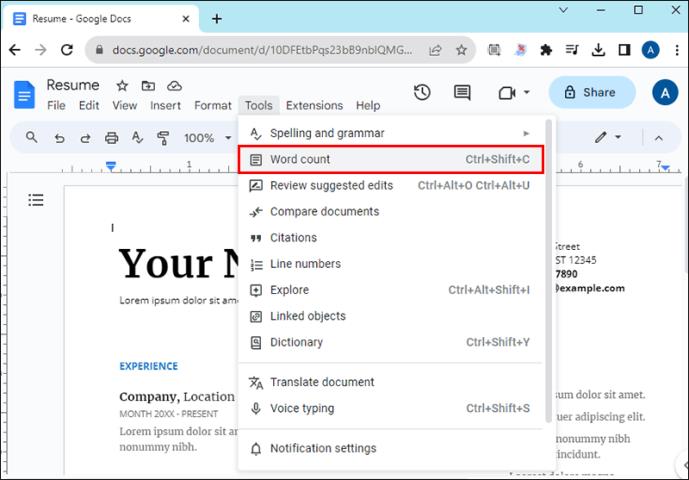
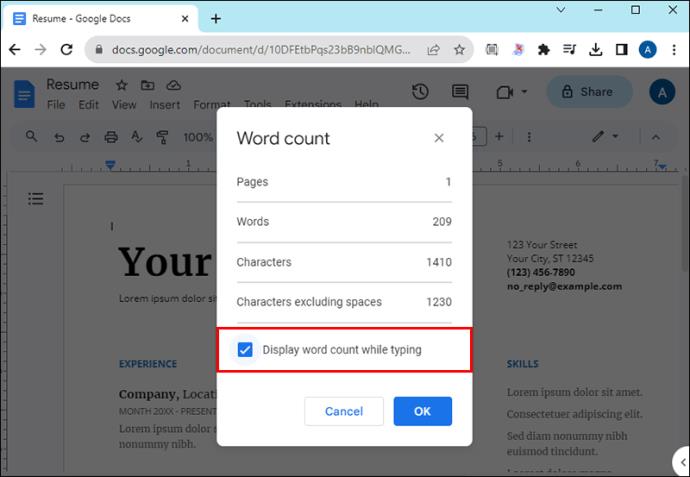
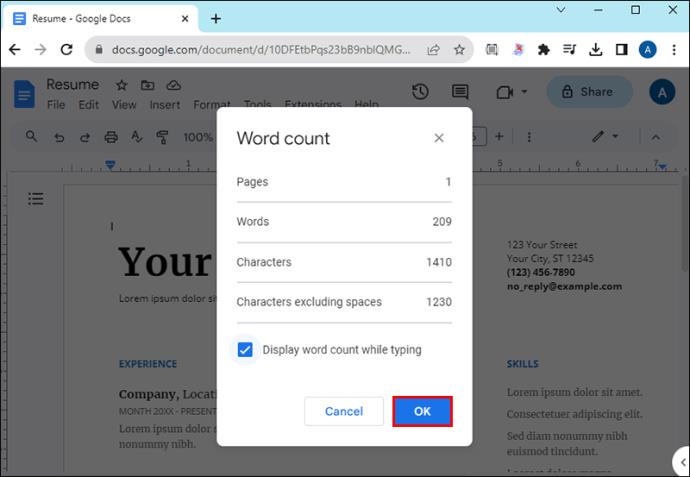
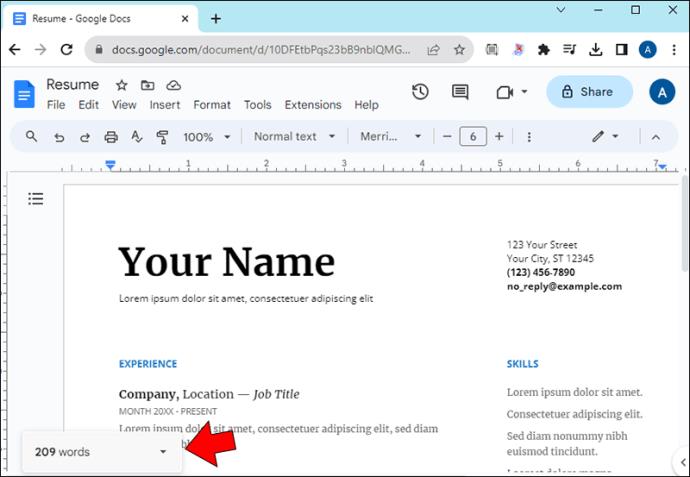
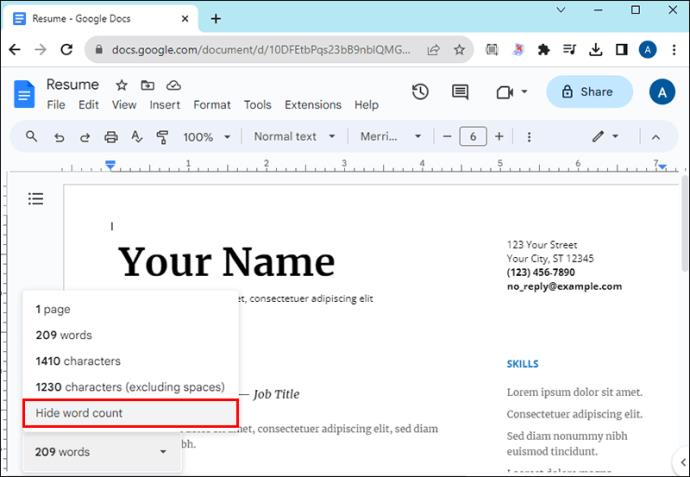
Ako čiastočne počítať slová
Ak chcete skontrolovať počet určitej časti dokumentu, postupujte takto:
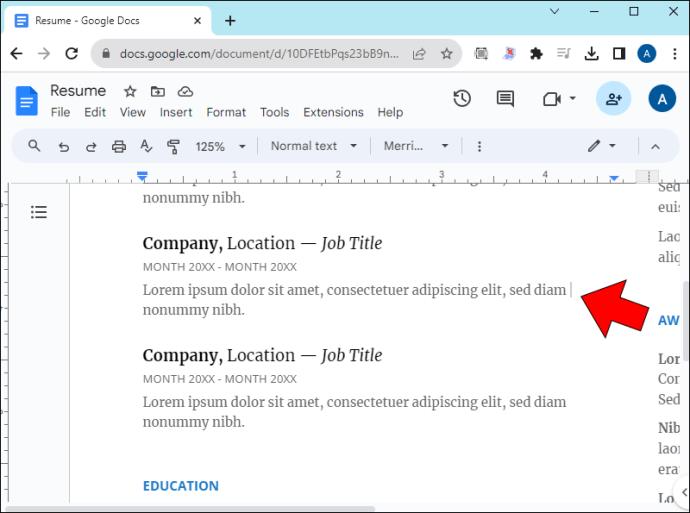
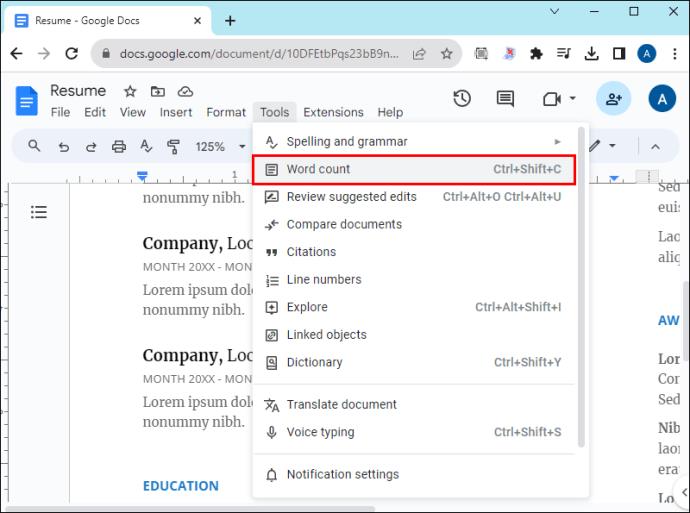
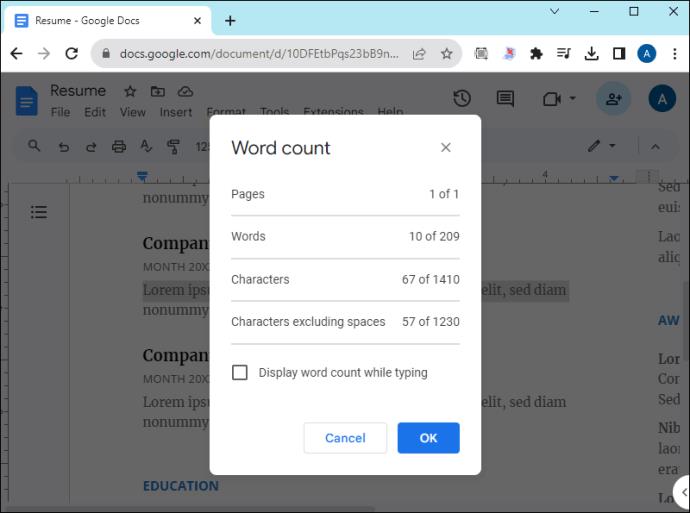
Ako nájsť počet slov v Dokumentoch Google v mobile
Aplikácia Dokumenty Google funguje podobne v systémoch Android aj iOS. Funguje to však trochu inak ako verzia prehliadača. Bohužiaľ, nebudete mať prístup k počítadlu slov v reálnom čase a nemôžete v aplikácii používať žiadny softvér tretích strán.
Skontrolujte počet slov v celom dokumente
Rýchla kontrola počtu slov je jednoduchá. Stačí urobiť nasledovné:
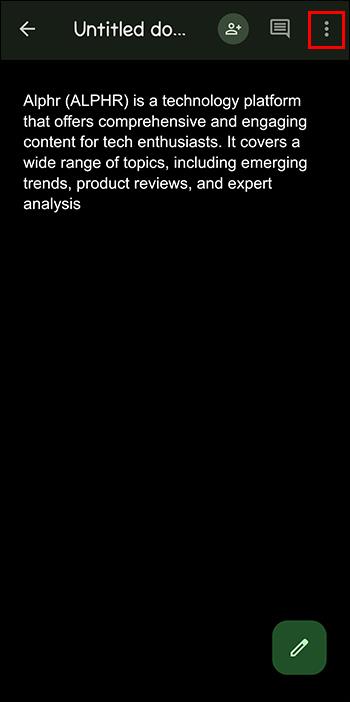
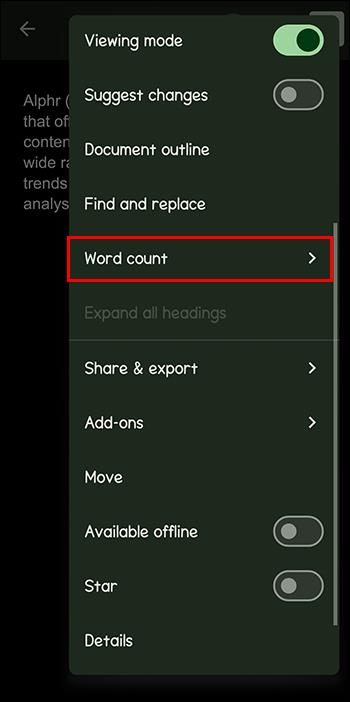
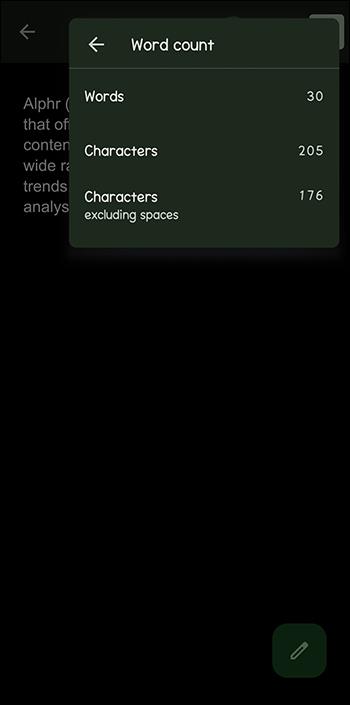
Aplikácia Dokumenty Google bude zobrazovať menej štatistík ako jej náprotivok v prehliadači. Môžete zobraziť iba:
Kontrola čiastočného počtu slov
Ak chcete skontrolovať časť dokumentu, musíte urobiť toto:
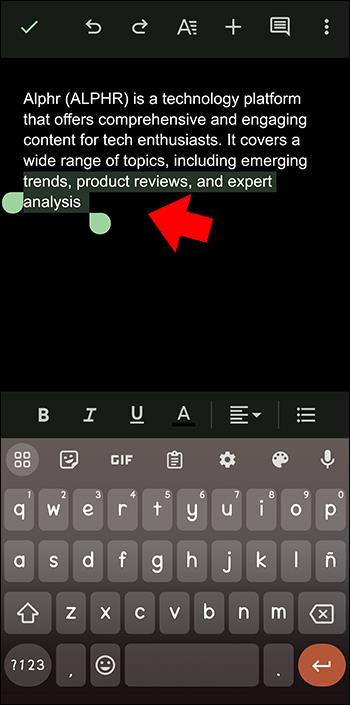
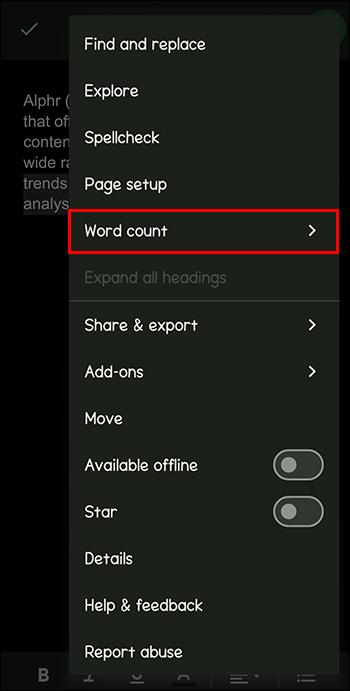
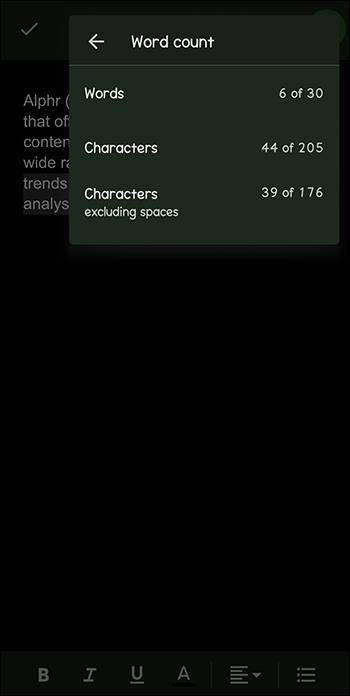
Počítanie slov v editoroch Dokumentov Google
Hoci je počítanie slov v službe Dokumenty Google ľahko dostupné, je dôležité vedieť, kedy tomu tak nie je. Žiadny dokument, ktorý otvoríte v režime kompatibility, nebude mať túto možnosť povolenú. Ak je to možné, musíte najskôr povoliť úpravy.
Počítanie slov navyše nie je k dispozícii v Prezentáciách Google ani Tabuľkách Google. Bez rozšírení tiež nebudete môcť počítať slová v Gmaile.
Nie všetky počítadlá slov sa počítajú rovnako
Dokumenty Google majú povesť, že vracajú vyšší počet slov ako iné textové procesory. Ak sa pýtate prečo, je to preto, že počíta znaky inak ako v textových procesoroch, ako je Microsoft Word.
Tu je niekoľko príkladov:
Ako používať rozšírenie tretej strany na počítanie slov v Dokumentoch Google
Keďže Dokumenty Google ľahko umožňujú pridávanie rozšírení, môžete do svojho programu rýchlo a bez námahy pridať počítadlá slov tretích strán, pokiaľ ide o verziu prehliadača.
Postup:
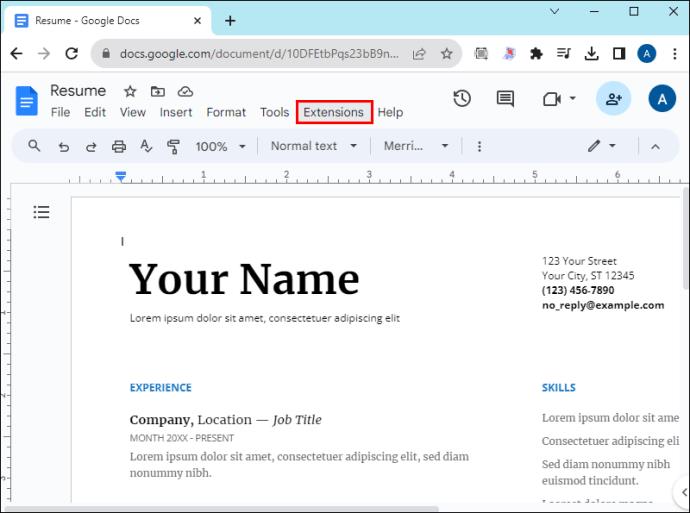
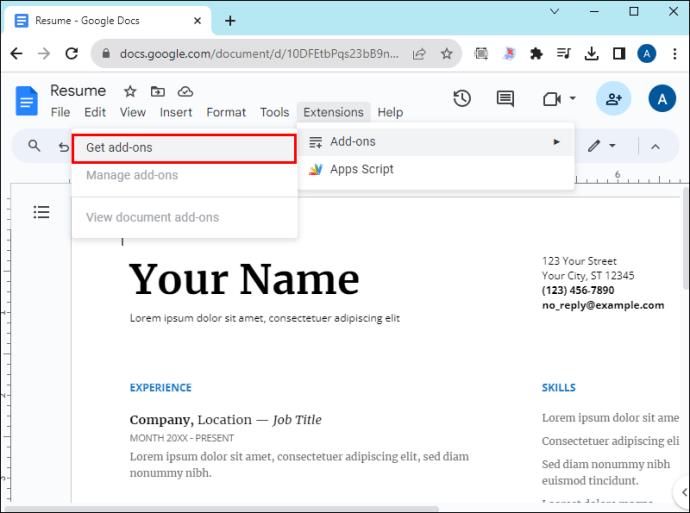
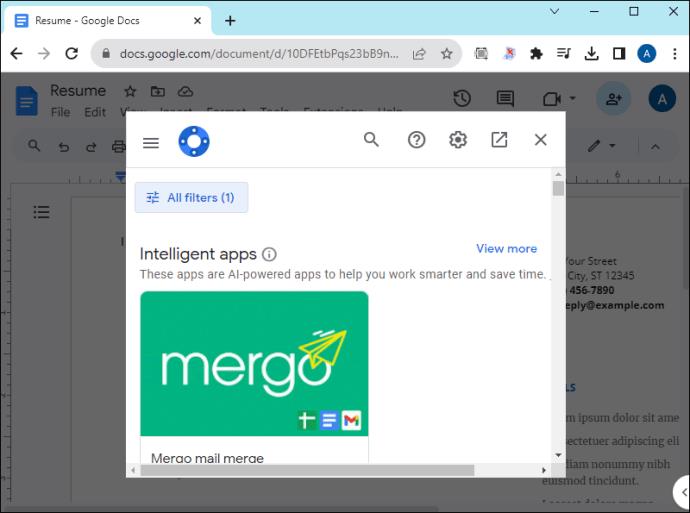
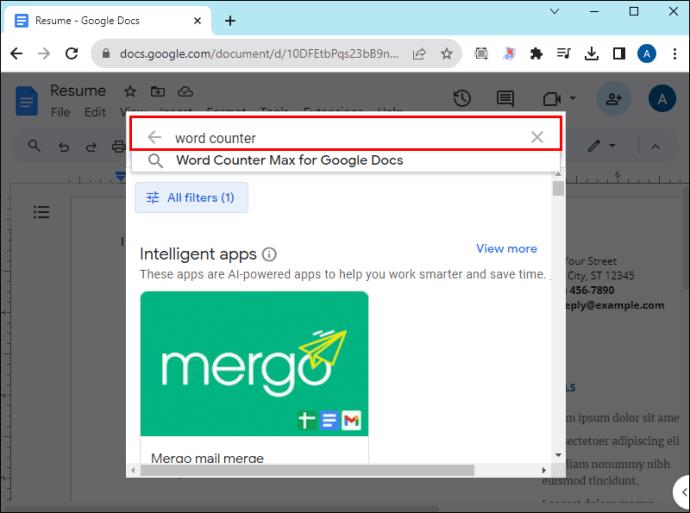
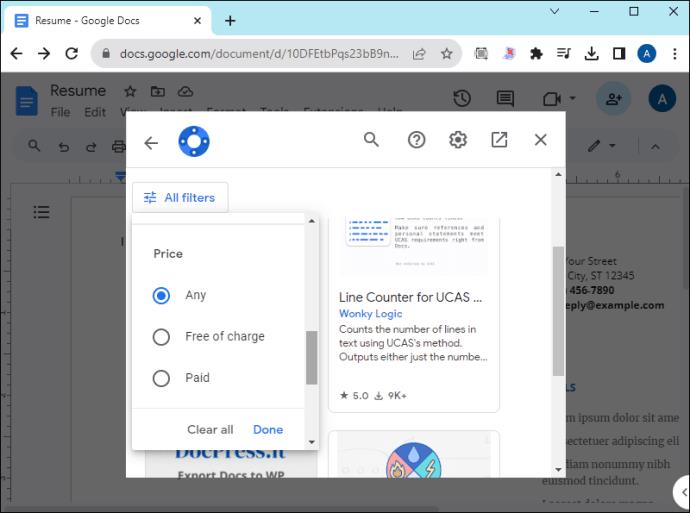
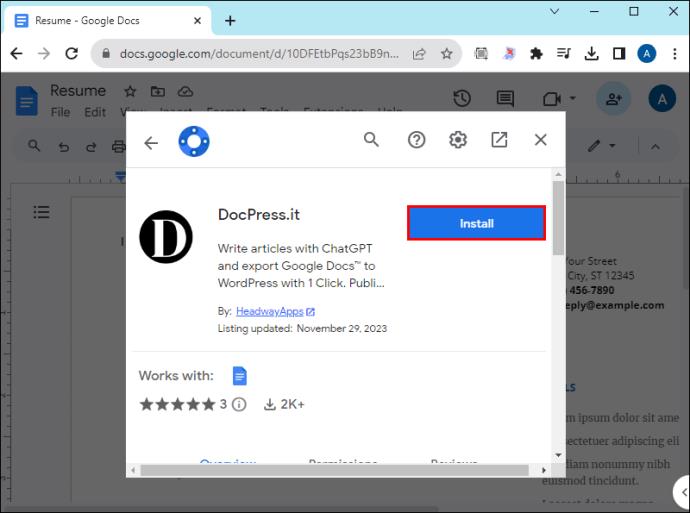
Okrem týchto rozšírení existujú aj nástroje na kontrolu slov prehliadača tretích strán, ktoré môžu fungovať na kartách a v editoroch dokumentov Google. Aj keď možno nie sú tak dobre integrované ako rozšírenia v programe, určite je z čoho vyberať. Tu je postup, ako pridať rozšírenia prehliadača pre niekoľko rôznych prehliadačov.
Pre Google Chrome:
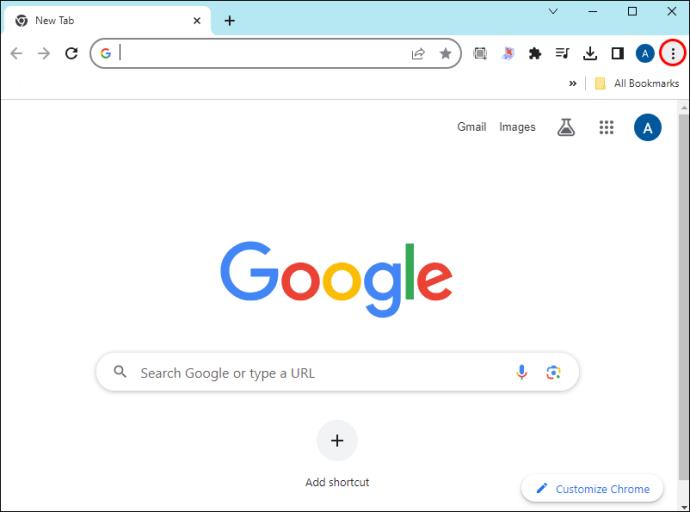
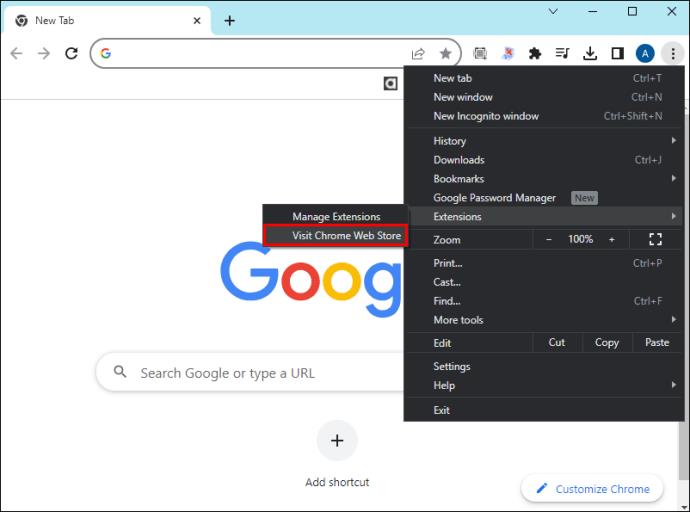
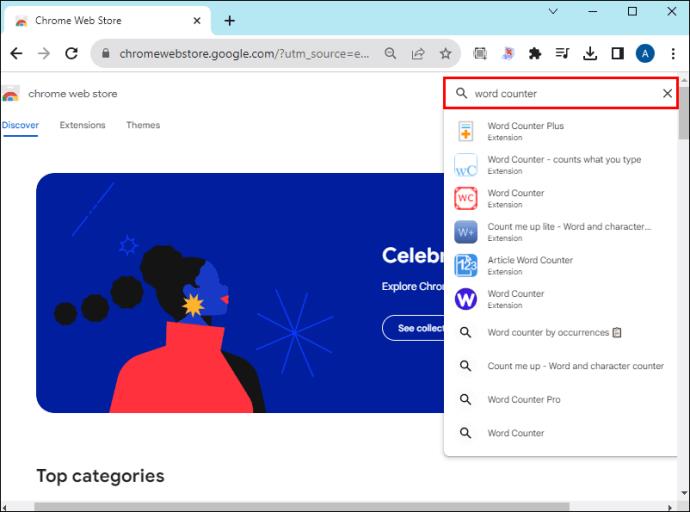
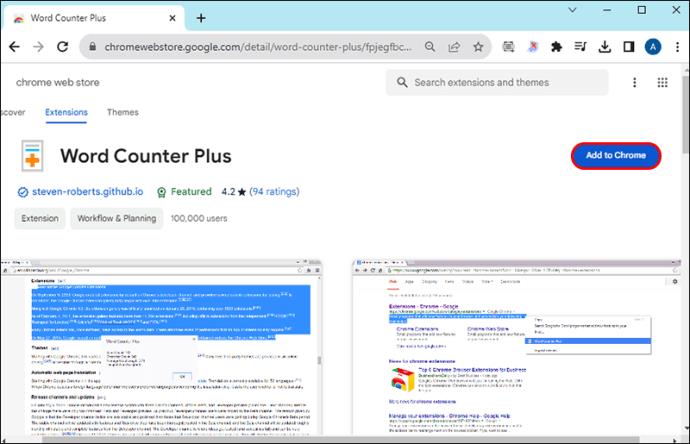
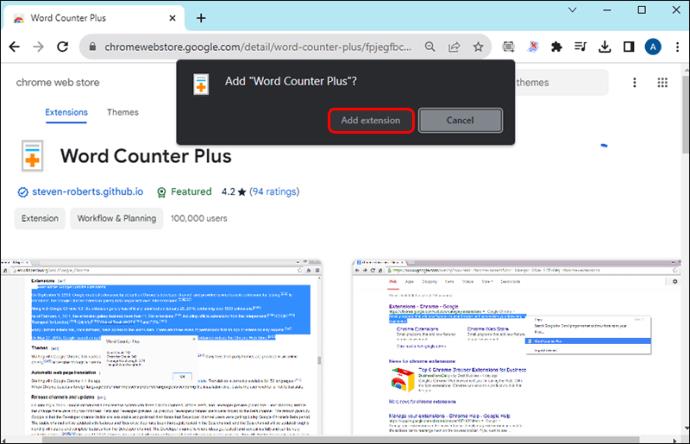
Pre Microsoft Edge:
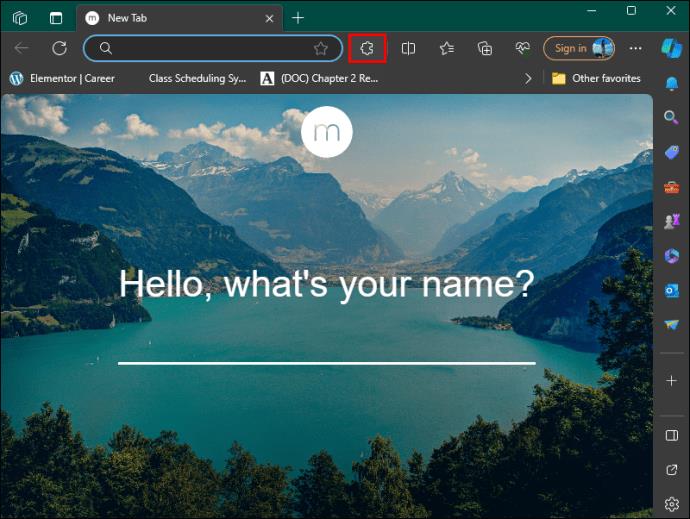
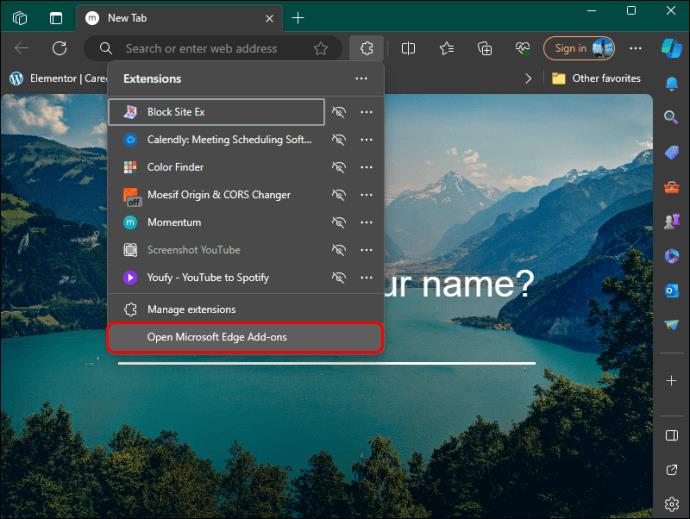
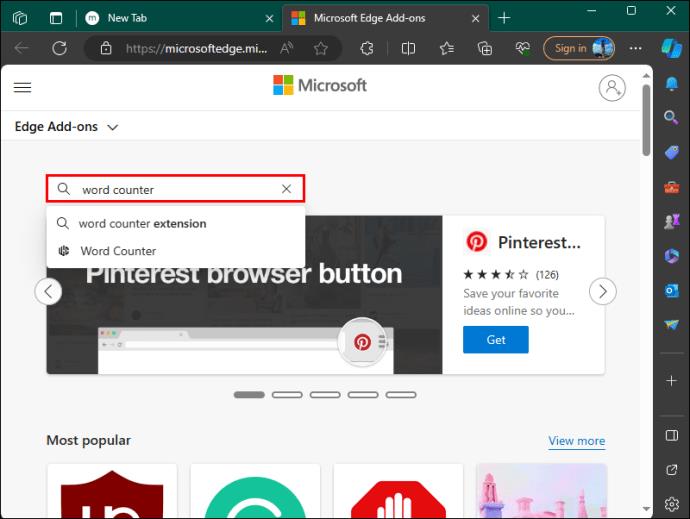
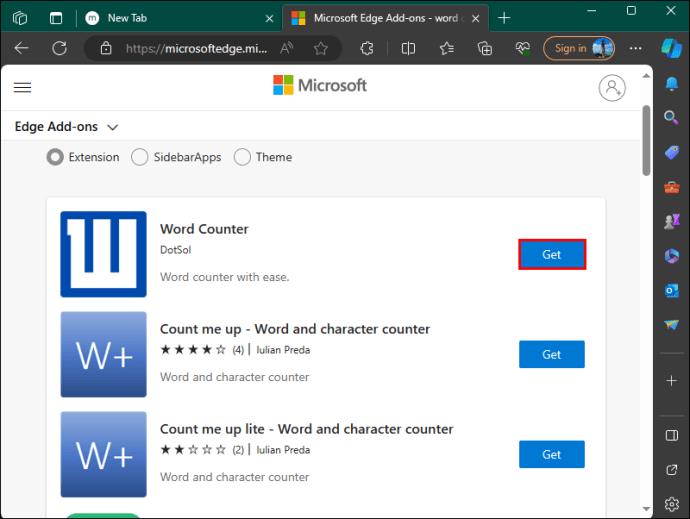
Na Safari:


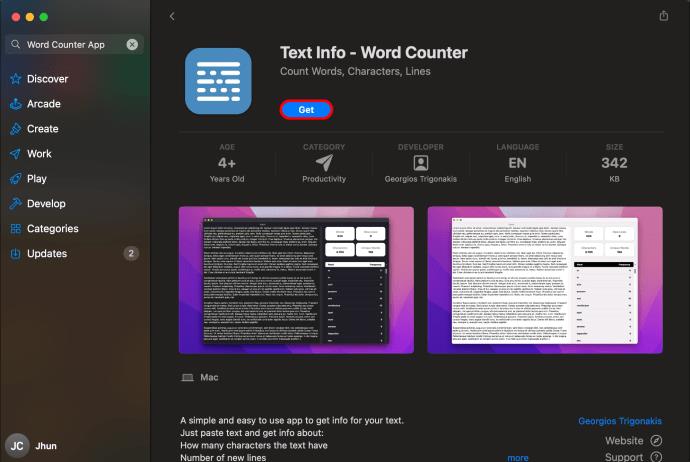
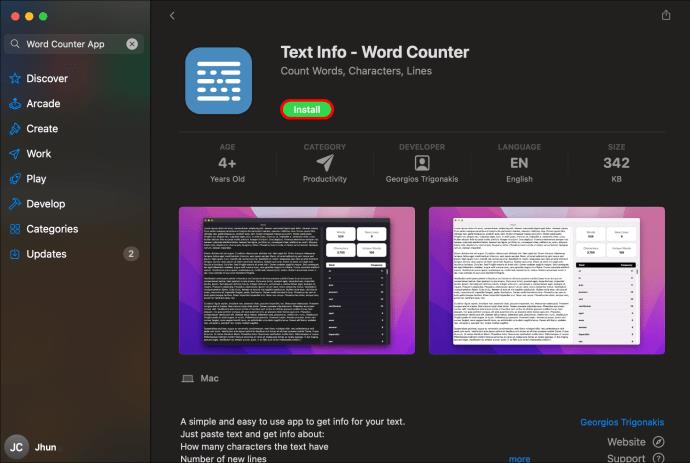
Nech to stojí za to
Počet slov je dôležitý, keď sú limity slov faktorom. Predstavujú rýchly a jednoduchý spôsob, ako zostať na správnej ceste a vedieť, kedy začať upravovať obsah. Dokumenty Google možno nemajú najdostupnejšie počítadlo slov, ale stále je ľahké ho nájsť v ponukách. A ak potrebujete niečo podrobnejšie, existuje veľa možností tretích strán, ktoré vám pomôžu.
Potrebovali ste niekedy skontrolovať počet slov v Dokumentoch Google? Na aké iné počítadlá slov prisaháte? Dajte nám vedieť v sekcii komentárov nižšie.
Sady štýlov môžu okamžite dodať vášmu celému dokumentu upravený a konzistentný vzhľad. Tu je návod, ako používať sady štýlov vo Worde a kde ich nájsť.
Zistite, ako vytvoriť makro v aplikácii Word, aby ste mohli rýchlejšie vykonávať najčastejšie používané funkcie.
Núťte výzvu na vašich súboroch Microsoft Excel pre Office 365, ktorá hovorí „Otvoriť ako iba na čítanie“ pomocou tohto sprievodcu.
Pokiaľ Microsoft Word 2016 píše na už existujúci text, naučte sa, ako opraviť problém s prepisovaným textom vo Worde v jednoduchých krokoch.
Tutoriál, ktorý vás prevedie, ako zapnúť alebo vypnúť doplnky (plug-ins) v Microsoft Outlooku.
Tutoriál, ktorý pomôže s problémami, kde tabuľky Microsoft Excel nepočítajú presne.
Zistite, ako zablokovať a odblokovať bunky v Microsoft Excel 365 pomocou tohto návodu.
Želite pristupiti svom Yahoo Mailu direktno iz svog Outlook računa? Naučite kako dodati Yahoo Mail u Outlook 2021, 2019 i 2016.
Aktivujte alebo deaktivujte funkciu automatického ukladania v Microsoft Outlook 365, ktorá automaticky ukladá e-maily do zložky Návrhy.
Ukážeme vám trik, ktorý môžete použiť na jednoduché exportovanie všetkých vašich kontaktov Microsoft Outlook 365 do súborov vCard.





